創建和自定義 WordPress 子主題
已發表: 2020-09-29如果您想更改您的 WordPress 主題,您可能聽說過創建和自定義 WordPress 子主題的好方法。 但是您知道什麼是兒童主題以及為什麼使用它們很好嗎? 如果沒有,那麼您來對地方了。
WordPress兒童主題
有一個子主題意味著還有一個父主題。 如果您對編碼有所了解,那麼您就會聽說過親子關係。 例如,當談到 WordPress 時,我們在自定義帖子類型中存在父子關係。 子類或主題是具有其父級特徵但可以為其添加更多特徵的東西,這將使其與父級不同。 就主題而言,子主題與父時間一起安裝。 子主題使我們能夠以安全的方式更改父主題,而無需直接編輯父主題。 基本上,子主題的大部分設計設置與父主題相同。 但是,如果您對其進行一些更改,這些更改將覆蓋初始設置。
使用兒童主題的原因
如果您想知道為什麼不直接對父主題進行更改,我們現在將對其進行解釋。 這樣做不是一個好主意的主要原因是因為主題更新。 為了讓您的網站正常運行,您需要應用更新。 但是,如果您自定義父主題,則每次更新主題時都會丟失所有更改,因為更改將被覆蓋。

WordPress子主題如何工作
子主題存儲在與父主題不同的目錄中。 每次都有自己的 style.css 和 functions.php 文件。 雖然您必須在子主題目錄中至少有兩個文件,但為了使其正常工作,您也可以添加其他文件。 這兩個最小的文件可以幫助您更改樣式、編碼和腳本以及佈局參數。 當用戶訪問您的網站時,WordPress 會加載子主題,然後使用部分父主題填充缺失的樣式和功能。 這使您可以充分利用子主題並對其進行自定義,而不會犧牲父主題的核心功能。
如何創建子主題
您可以通過多種方式創建子主題。 您可以使用 FTP 客戶端或文件目錄手動執行此操作,也可以使用插件或在線生成器創建子主題。
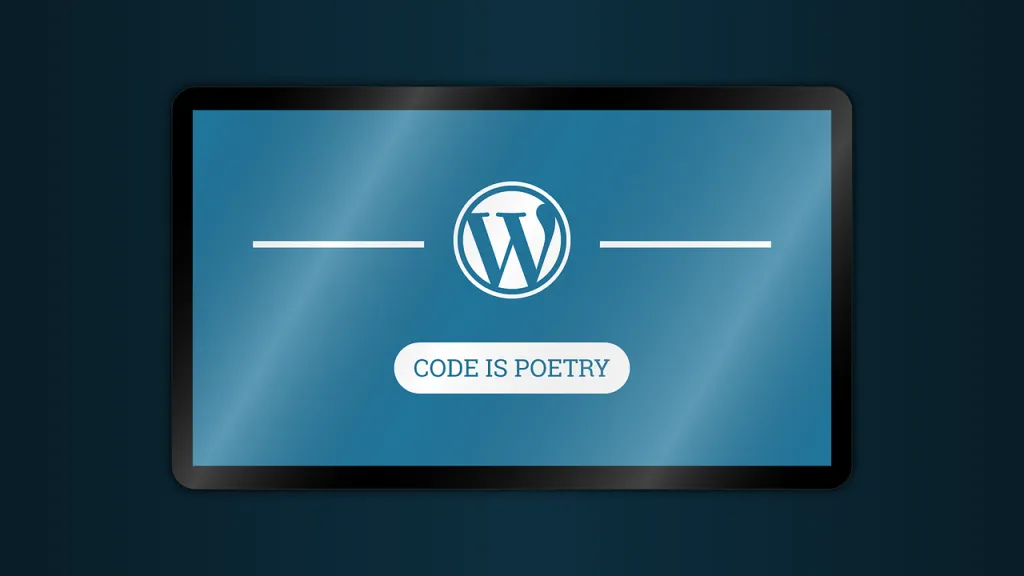
手動
為了手動創建子主題,您需要使用 FTP 客戶端或文件管理器。 另外,請注意,這裡我們將創建一個基於 27 歲主題的 style.css 文件。
- 通過 FTP 客戶端或文件管理器,訪問您的public_html > wp-content >主題文件夾
- 在這裡,您應該創建一個新文件夾。 約定說您應該使用父主題的名稱命名此文件夾,但添加 -child 作為後綴。 在這裡,新文件夾的名稱將是二十七孩子。
- 在文件夾中創建一個 style.css 文件並將以下代碼添加到其中:
/* Theme Name: Twenty Twenty Child Theme URL: http://yourdomain.com Description: Twenty Twenty Child Theme Author: Your Name Author URL: http://yourdomain.com Template: twentytwenty Version: 1.0.0 Text Domain: twentytwenty-child */- 根據需要調整值。 請特別注意 Template 行,因為它告訴 WordPress 您的子主題與哪個父主題相關。 完成後,保存更改並關閉。
- 使用文本編輯器創建另一個名為 functions.php 的文件,但不要從父主題複製代碼。 將此代碼複製並粘貼到空白文件中:
<?php add_action( 'wp_enqueue_scripts', 'enqueue_parent_styles' ); function enqueue_parent_styles() { wp_enqueue_style( 'parent-style', get_template_directory_uri().'/style.css' ); } ?>- 保存並關閉此文件後,訪問您的網站並轉到外觀>主題。 激活子主題,您會發現它看起來就像它的父主題。
使用子主題插件
使用子主題插件可能更容易、更直觀。 例如,您可以使用以下一些插件來使用子主題生成器、子主題配置器或子主題嚮導。 請記住,使用插件也需要一些知識。 例如,您可能需要在不訪問管理區域的情況下禁用插件,因為有時您可能沒有此訪問權限。 做到這一點需要一些技巧。 然而,總的來說,插件通常很容易使用,所以不要害怕使用它們。

使用在線生成器
使用在線兒童主題生成器使這個過程更加容易。 您只需要訪問 https://childtheme-generator.com 並按照步驟操作即可。 創建和下載主題時,轉到外觀>主題並上傳並激活您的子主題。
如何自定義子主題
為了自定義您的子主題,您需要知道如何檢查網頁上的元素並了解基本的 CSS 規則。 為了個性化您的子主題,從活動的子主題中,轉到自定義>附加 CSS。
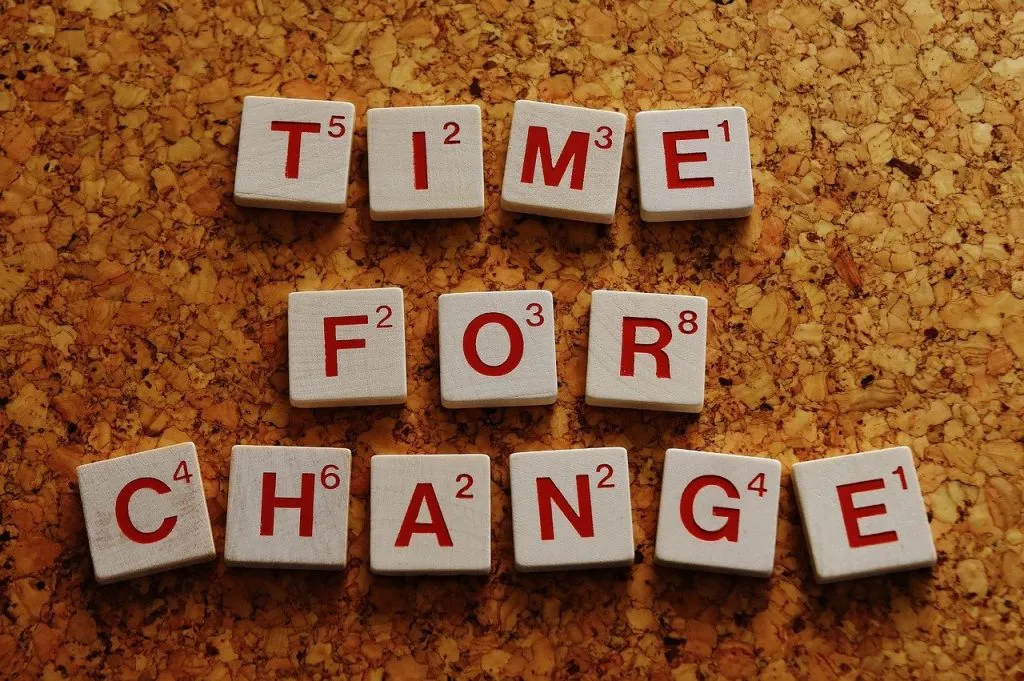
更改背景顏色
正確的背景在網站的外觀中起著重要作用。 雖然您可以在 WordPress 中添加背景圖片,但這裡我們只討論更改子主題的背景顏色。 為此,請添加以下 CSS 規則:
.site-content-contain {
背景顏色: #DEF0F5;
位置:相對;
}
請記住,您可以更改背景顏色之後的值。 該特定值是淺藍色的值。
更改側邊欄顏色
這是您應該插入以更改側邊欄顏色的 CSS 規則:
.widget {
背景: #B9EBFA;
填充:25px;
自定義字體類型、大小和顏色
要更改 WordPress 子主題的字體類型、大小和顏色,請插入以下代碼。 請注意,p 標記代表段落文本。
p {
顏色:藍綠色;
}
p {
字體系列:格魯吉亞;
字體大小:18px;
}
您還可以更改其他部分的文本,例如標題和標題,但您需要檢查元素,找到 CSS 樣式鏈接,複製它,並根據需要更改值。
結論
如果您想自定義主題,而不直接更改其代碼,則子主題是實現此目的的好方法。 通過本指南,您將能夠創建和自定義 WordPress 子主題並將它們用於許多不同的任務。 最好的部分是更新父主題後您不會丟失更改。
